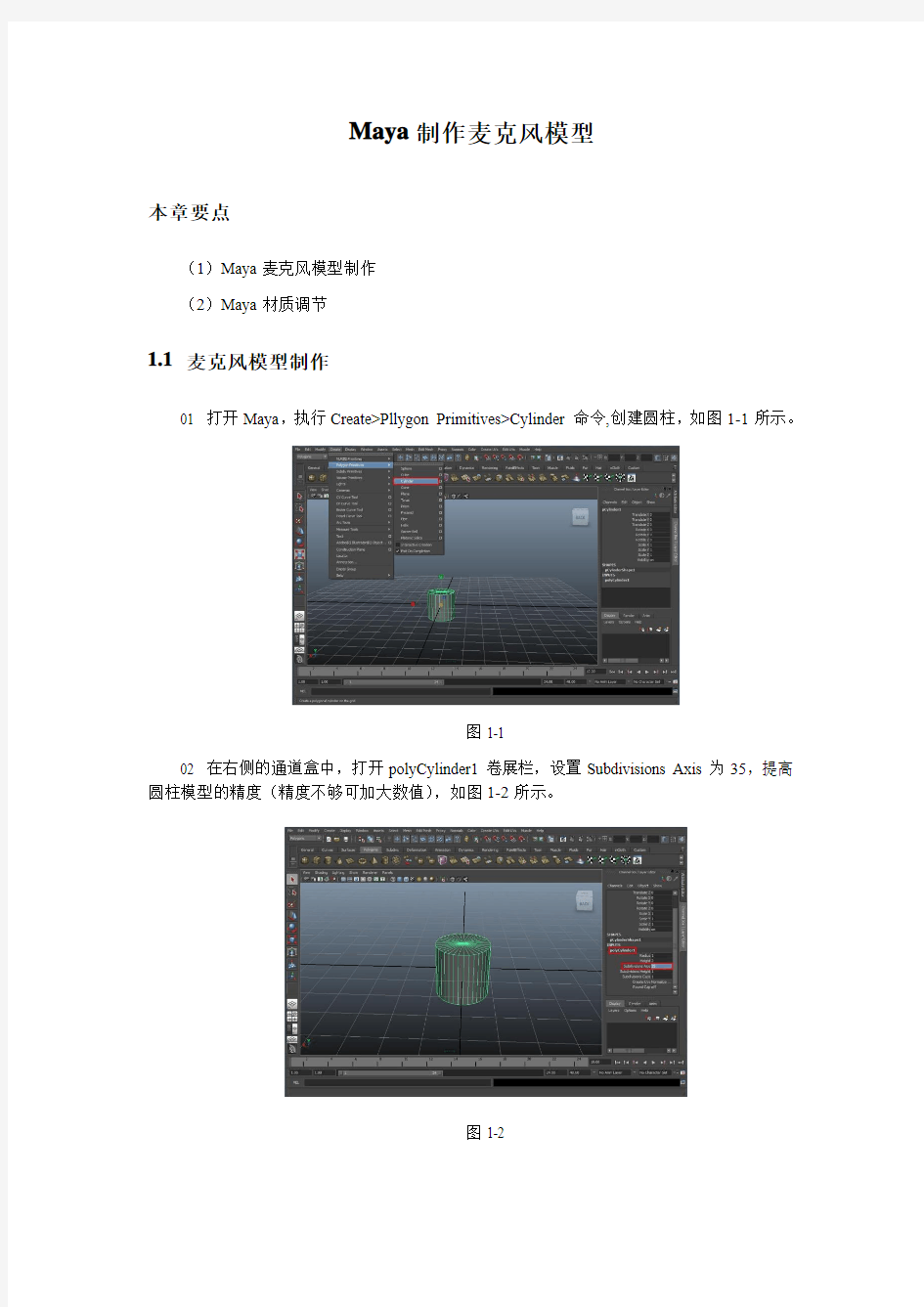

Maya制作麦克风模型
本章要点
(1)Maya麦克风模型制作
(2)Maya材质调节
1.1麦克风模型制作
01 打开Maya,执行Create>Pllygon Primitives>Cylinder命令,创建圆柱,如图1-1所示。
图1-1
02 在右侧的通道盒中,打开polyCylinder1卷展栏,设置Subdivisions Axis为35,提高圆柱模型的精度(精度不够可加大数值),如图1-2所示。
图1-2
03 使用缩放工具,将模型缩放至视图中大小,如图1-3所示。
图1-3
04 选择模型,单击右键,选择V ertex进入点层级,如图1-4所示。
图1-4
05 选择模型下半部分的点,使用缩放工具进行缩放,至视图中大小,如图1-5。
图1-5
06 选择模型,单击右键,选择Object Mode进入物体层级。执行Edit Mesh>Insert Edge
Loop Tool命令,如图1-6所示。
图1-6
07 使用鼠标左键在模型上拖拽,添加四条环形边,如图1-7所示。
图1-7
08 选择模型,单击右键,选择Face进入面层级。选择中间的三个面,单击工具架上的
按钮,进行挤压,如图1-8所示。
图1-8
09 拖拽Z轴向内移动一定距离,并轻微缩小,如图1-9所示。
图1-9
10 按下键盘上的G键(重复执行上一次的命令),进行挤压,拖拽Z轴向内移动一定距离,如图1-10所示。
图1-10
11 创建一个立方体,将其缩放至视图中大小,如图1-11所示。
图1-11
12 使用移动工具,将缩放后的立方体移动至视图中所显示的地方,如图1-12所示。
图1-12
13 创建立方体,执行Edit Mesh>Bevel命令,如图1-13所示。
图1-13
14 在右侧的通道盒中,设置polyBevel1卷展栏下的Offset为0.1,如图1-14.
图1-14
15 将立方体缩小,并移动至视图中所显示的地方,作为麦克风的开关按钮,如图1-15
所示。
图1-15
16 创建圆柱模型,将其缩放并移动至视图所显示位置,如图1-16。
图1-16
17 在右侧的通道盒中,打开polyCylinder2卷展栏,设置Subdivisions Axis为35,提高圆柱模型的精度,如图1-17所示。
图1-17
18 选择圆柱模型,单击右键,选择Edge进入边层级,选择模型的两条环形边,如图1-18所示。
图1-18
19 单击Edit Mesh>Bevel后的按钮,在弹出的窗口中设置Segments为5,然后单击Bevel确定,如图1-19所示。
图1-19
20 得到如下模型,将其缩小并移动至视图中所显示位置,如图1-20所示。
图1-20
21创建圆柱形,在右侧的通道盒中,打开polyCylinder3卷展栏,设置Subdivisions Axis 为35,提高圆柱模型的精度,如图1-21所示。
图1-21
22 将其缩放并移动至视图中所显示的地方,并执行Edit Mesh>Insert Edge Loop Tool命
令,添加两条环形边,如图1-22所示。
图1-22
23 按下键盘上的Ctrl+D,复制当前模型,将其轻微放大,并向上移动一定距离,如图
1-23所示。
图1-23
24 创建球体,在右侧的通道盒中,打开polySphere1卷展栏,设置Subdivisions Axis和Subdivisions Height为50,提高模型的精度。将其缩放至合适大小,并移动到顶端,如图1-24
所示。
图1-24
25 按下键盘上的Ctrl+ D键,复制当前球体,并使用缩放工具将其微微放大。选择球体,单击鼠标右键,选择Face进入面层级,切换到FRONT视图,按下键盘上的Shift键加选,每隔一排选择一排面,如图1-25所示。
图1-25
26 切换到透视图,将选择的面删除,如图1-26所示。
图1-26
27 选择模型,单击工具架上的按钮,进行挤压,拖拽Z轴,向内移动一定距离,如图1-27所示。
图1-27
28 执行Edit Mesh>Insert Edge Loop Tool(插入环形边)命令,给所有的环添加两条环形边,如图1-28所示。
图1-28
29 创建一个圆柱模型,设置Subdivisions Axis为35,提高模型精度,如图1-29所示。
图1-29
30 进入点层级,选择模型底层的点,向内微微缩放,如图1-30所示。
图1-30
31 进入面层级,选择模型顶层的面,使用挤压工具,拖拽Z轴向上移动一定距离,并向内微微缩放,如图1-31所示。
图1-31
32 选择模型底层的面,使用挤压工具,拖拽Z轴向下移动一定距离,并微微缩放,如图1-32所示。
图1-32
33 进入物体层级,将模型移动并缩放至视图所显示,如图1-33所示。
图1-33
34 执行Edit Mesh>Insert Edge Loop Tool(插入环形边)命令,给模型添加两条环形边,如图1-34所示。
图1-34
35 选择上边的两个圆环,按下键盘上的Ctrl+ D,复制模型,如图1-35所示。
图1-35
36 将复制出来的模型向下移动,至视图所显示的位置,并将其缩放,至合适大小,如
图1-36所示。
图1-36
37 创建一个圆柱,设置Subdivisions Axis为35,提高模型精度,在模型上单击右键,选择Edge进入边层级,选择底层的环形边,如图1-37所示。
图1-37
38 执行Edit Mesh>Bevel命令,在右侧的通道盒中设置Segments为5,如图1-38所示。
图1-38
39将模型移动至视图所显示的位置,并将其缩放至合适大小,如图1-39所示。
图1-39
40 创建一个球体,在右侧的通道盒中,打开polySphere1卷展栏,设置Subdivisions Axis 和Subdivisions Height为16,如图1-40所示。
图1-40
41 切换到侧视图,在模型上单击右键,选择Face进入面层级,删除球体的一半面,如图1-41所示。
图1-41
42 删除球体中间的两层面,如图1-42所示。
图1-42
43 在模型上单击右键,选择Edge进入边层级,选择中间的两条边,使用挤压工具,拖拽Z轴向内移动一定距离,如图1-43所示。
图1-43
44 执行Edit Mesh>Merge V ertex Tool命令,如图1-44所示。
图1-44
45 使用鼠标左键拖拽挤压出的点吸附至对面的点上,如图1-45所示。
图1-45
46 吸附完毕后按下键盘上的Enter键焊接,如图1-46所示。
图1-46
47 进入边层级,选择中间的环形边,执行Mesh>Fill Hole命令,填补漏洞,如图1-14所示。
图1-47
48 选择中间下半部分的环形边,按下键盘上的G键,重复执行上一次的填洞命令,如
图1-48所示。
图1-48
49 选择中间部分的环形边,执行Edit Mesh>Bevel命令,如图1-49所示。
图1-49
50 在右侧的通道盒中更改Offset为0.2,如图1-50所示。
图1-50
51 计入物体层级,缩放其大小至合适大小,并移动至视图所显示位置,如图1-51所示。
图1-51
52 模型创建完成,如图1-52所示。
图1-52
1.2麦克风材质调节
01在Hypershade窗口中,创建Blinn1材质球和Lambert2材质球,如图1-53所示。
图1-53
02双击Blinn1材质球,打开属性编辑器,设置Color
为黑色,展开Specular Shading卷展栏,设置Eccentricity
为0.15,设置Specular Roll Off为1.00,设置Specular Color为白色,设置Reflectivity为0.3,如图1-54所示。
图
1-54
03单击Reflected Clolr属性后面的图标,在弹出的窗口中选择Env Ball节点,如图1-55所示。
图1-55
04在Env Bal节点属性编辑器中,单击Image后面的按钮,如图1-56所示。
05在弹出的窗口中选择File节点,如图1-57所示。
图1-56图1-57
06在File节点属性编辑器中,单击Image Name后面的按钮,如图1-58所示。
07在弹出的窗口中,指定metal.hdr环境贴图,单击Open,如图1-59所示。
图1-58图1-59
08在透视图窗口,选择环境球贴图坐标,调整坐标位移和缩放,使贴图坐标包裹在模型四周,如图1-60所示。
图1-60
09在Hypershade窗口中,双击Lambert2材质球,打开属性编辑器,双击Color在弹出的窗口中设置HSV>V值为0.1,双击Ambient Color,设置HSV>V值为0.4,如图1-61所示。
图1-61
10选择麦克风部分模型,在Lambert2材质球上单击右键,选择Assign Materisl To Selection(指定材质给选择的物体),如图1-62所示。并使用同样方法,将Blinn1材质指定
卡通角色模型的创建 本章将通过实例讲述卡通角色的制作全流程。通过制作角色的头部、衣服和鞋子等来掌握卡通角色制作要领与规范。 卡通角色的制作要求严格对照参考图片,制作完成后的模型渲染图片保存成JPG格式与角色设计图一同导入到Photoshop软件中,作比例与造型对比。卡通角色的制作分步明确,每一个步骤都有其特殊的意义。通过卡通模型制作了解人物基本造型与布线的方法,为真实人物的制作打下良好的基础。 本章主要内容: ●卡通角色三视图的剪切和导入 ●卡通角色头部的制作 ●卡通角色身体的制作 ●对卡通形体整体结构的把握 ●对结构线段的加深理解 ●对造型能力的加强练习 5.1.卡通角色三视图的剪切及导入 本节将通过一个小例子教给大家将设计稿导入Maya软件的具体操作过程,这是做模型,特别是角色模型时必须牢牢记清的环节,请随本书认真学习。 【例5-1】卡通角色三视图的导入操作 制作卡通模型之前,要有参考图片。那么本节首先介绍如何正确导入制作卡通角色必备的参考图片。 5.1.1.卡通参考图片的剪切 拿到卡通角色设计稿后,一般情况下是用二维软件绘画出的有正面、侧面、和背面的JPG格式的图片,在此统称为卡通角色三视图。 1)在Photoshop里打开光盘中的图片文件images\design\chapter5\boy.tif,现在进行图
片的裁剪,以准备Maya软件中需用到的标准且合理的参考图,如图5-1所示。 图5-1卡通角色三视图 2)用Photoshop软件将选好的卡通角色图片按正、侧、背视图切开,侧视图和背视图 参照已经切好的正视图协调比例,如图5-2所示。 ※注意:有时正、侧视图无法完全对齐,我们要以正视图为标准,侧视和背视图作为正视图的参考。调整后,按正、侧、背三视图分开保存,保存为JPG格式即可。 图5-2卡通角色正、侧视图剪切
计算机与现代化 2010年第3期 J I S UANJ I Y U X I A NDA I HUA 总第175期 文章编号:100622475(2010)0320023203 收稿日期:2009211201 作者简介:邱亚萍(19842),女,江西临川人,集美大学诚毅学院助教,硕士,研究方向:动画原创设计及研究。 基于Maya 的人物角色行走运动的设计 邱亚萍 (集美大学诚毅学院,福建厦门360121) 摘要:阐述在M aya 软件中制作人物角色行走的流程以及一些相关注意事项。通过分析人体行走过程的重要特征,详细论述人物角色行走动画的制作过程,探讨M aya 技术在人物角色行走动画中的应用技巧。关键词:M aya;角色行走;动画制作 中图分类号:TP317.4 文献标识码:A do i:10.3969/j .issn .100622475.2010.03.007 D esi gn of CharactersW a lk i n g M ovem en t Ba sed on M aya Technology Q I U Ya 2p ing (Chengyi College,J i m ei University,Xia men 360121,China ) Abstract:This paper expatiates the p r ocess of making characters walking,as well as s ome related considerati ons with M aya s oft 2ware .Based on analysis of characteristics of hu man walking,this paper circu m stantiates such ani m ati on p r oducti on p r ocesses,and discusses app licati on skills adop tingMaya technique in such p r ocess .Key words:Maya;characters walking;ani m ati on making 0 引 言 Maya 是美国Aut odesk 公司出品的世界顶级的动 画软件,广泛用于影视制作、游戏开发、角色动画、网页设计和广告创意等领域,是有史以来最大的商业3D 图形应用软件。Maya 在复杂性和功能性上都远 超其他3D 动画软件,其强大的3D 建模、动画、纹理、灯光和渲染以及动力学模块吸引了无数计算机动画人员深入探索。 三维角色动画是计算机动画技术中最具挑战性的课题之一,主要涉及到建模、运动控制和绘制三个过程,其中运动控制难度最大。首先,人体的运动自由度极大;其次,人体的任何动作都是许多因素协同作用所致;第三,每个角色都有自己的个性,如何体现角色个性是关键所在;第四,由于人类行走是最常见的运动,因此角色运动中任何细微的不协调都很容易被观者所察觉。 本文针对目前仿真人体直立行走过程中存在的 缺陷(如动作不自然问题、姿态转变存在突变现象等),分析在Maya 中人体的运动模型及直立行走的控制方法,并对人体运动控制过程进行探讨,有效提高人体运动的自然性和真实感。 1 人体行走过程分析 目前,国外对三维人物角色运动控制的研究主要采用三种方式:(1)关键帧方法;(2)运动捕捉技术;(3)基于仿真的运动控制方法。本文对人物角色运 动控制的研究是基于仿真的,着重于人物角色步行运动控制方法的研究。 为在动画场景或虚拟环境中生成人物角色的动态步行运动,必须进行如下工作:把步行运动过程简化为一个固定周期的重复运动,综合设计这一个固定周期内人物角色的步态轨迹;运用某种控制方法实现周期内人物角色对期望步态轨迹的跟踪控制;分析相邻运动周期之间的切换条件,控制人物角色实现连续稳定的周期性步行运动。
第6章真实角色模型的创建 本章讲述真实人物角色的制作流程。研究人类头部布线的目的是为了制作表情动画,因为人物的各种内心活动主要通过面部的表情变化反映出来。由于建设模型主要锻炼造型能力,故而对形体和结构的理解尤为重要。 本章主要内容: ●真实角色头部的制作 ●真实角色身体的制作 ●布线的方式一定要与肌肉运动的方向相符。 ●关键部位需要足够的线,有足够的控制点,表情才能做到位。 6.1.真实角色头部的制作 本节将参考图6-1中人类头部肌肉解析图进行头部建模的教学。 图6-1人类头部肌肉解析图 【例6-1】制作人类的头部 1)首先通过Create >Polygon Primitives >Cube命令建立一个如图6-2所示的多边 形立方体,作为真实人物角色头部的框架。
图6-2创建立方体 2)执行Mesh >Smooth命令,把立方体平滑一级,之后删除如图6-3所示所得物体 的一半的面。 图6-3平滑立方体图6-4调整头部线段 3)然后调整头部的形状,并通过Edit Mesh >Cut Faces Tool剪切面工具在人头的侧 面纵切一条线段进行调节,如图6-4所示。 4)同样操作,在人头中线的上、下位置各切出图6-5中的两条线作为眼睛的定位。 图6-5眼睛定位线的创建图6-6定位线的制作
5)接下来,在鼻梁的位置处纵切出一圈线,还有在眼睛的中心位置再切出一圈线,如 图6-6所示。 6)现在,调整整个头部的形状,如图6-7所示。 ※注意:要把头部的整个形状先调圆,再继续制作。 图6-7调圆头部 7)然后,在头部的侧面位置使用Edit Mesh >Insert Edge Loop Tool插入环线工具添 加两条环形线段,如图6-8所示。 图6-8添加两条头部侧面的线段图6-9画出眼睛的轮廓 8)在面部的正面找到眼睛的位置,画出它的基本轮廓,如图6-9所示。 9)在眼睛与眼眶之间添加线段,参考图6-1中眼睛的比例,调整模型上眼部的形状, 如图6-10所示。 图6-10在眼周围加线段图6-11添加约束眼角的线段
龙渲分享之Maya角色功能 了解角色1.学习CHARACTER1.1 了解角色在Maya中,“角色”是用户要进行同时动画的所有物体属性放置在一个组中的一个节点。 角色可以是:一个全副武装的机器人、一辆汽车,甚至是在表面上不相关事物的集合物等。Character就是将所有角色属性集中在一个角色节点中;这样动画师只需要选择一个“角色”节点,就能方便地使用节点中的属性进行动画。比如,假定用户创建了一个雪人,它由几个NURBS球体和成为层级子物体的圆柱组成,并连接几个IK手柄和一些包括一定属性控制(由Attribute Editor和using Animate>Set Driven Key增加新属性)的定位器(Locator虚拟物体)。通过选择要一起进行动画并创建一个角色的所有实体,用户可以把这些实体的属性集合在一起。可给此角色节点命名为“雪人”,当选择“雪人”角色节点时,用户就可立即访问所要动画“雪人”的所有属性了。所有与动画这个雪人有关的关键帧(通道)可以从通道框中进行访问。用户可以为所有的通道或其中一部分设置关键帧。如果没有角色节点,就得需要选择或动画单独组成雪人的各种物体了。 请见下图所示。我们创建一个雪人,绑定骨骼,给双臂设置IK手柄。我们可以选择所有希望设置关键帧的属性建立一个角色组.为了方便动画创作,我们在角色组中还可以建立子角色组(Hand和Body)。角色的具体创建方法请见下文。 在Maya中,角色具有这样的能力:一旦创建了角色,就可以使用Maya的动画功能在角色的基础上制作动画。这样Maya提供了一种与典型传统动画技术紧密相关的直觉交互操作方式。使用角色,用户还可以使用Maya的非线性角色动画功能——Trax Editor。使用Trax Editor可更为艺术地控制和创建角色动画。
第1章动画基础概论 动画(Animation)一词是由拉丁语的动词animate(赋予生命)演变而来。1980年,国际动画组织(ASIFA)在南斯拉夫的Zagreb(今天的克罗地亚首都)召开动画会议,会上对动画(Animation)一词的定义是这样的:动画艺术是指除使用真实之人或事物造成动作的方法之外,使用各种技术所创作出的活动影像,亦即是以人工方式所创造的动态影像。 那么,什么是动画片?在美国,动画和卡通两个词汇曾经没有任何区别。而在日本,Mange就是漫画,Anime就是动画。现代动画片的概念,是从其技术实现的角度来定义的。它是采用“逐格摄影”的方法将影像拍摄在胶片上,然后以每秒钟24格的速度,在银幕上逐一放映的动态影像。由于所拍摄的影像互相之间只有细微的变化,因而形成了系列动态的影像感觉。 本章的主要内容是介绍动画的历史和发展。在学习动画之前,应当先了解动画这个艺术表现形式,动画是影视艺术的一个分支,它的基础源于绘画,将一幅幅连续的图画顺序播放,就得到了一个活动的影像,这就是动画最基本的原理。本章将从动画片的分类、三维动画的技术分类、世界动画的发展史以及中国动画的发展史这四个方面介绍动画的基础概念。 本章主要内容: ●动画片的分类 ●三维动画技术类型 ●世界动画发展史 ●中国动画发展史 动画的起源和发展以及三维动画的技术分类。 1.1.动画片的分类 动画片的分类其实有很多种,主流的分类方式大致会把动画分成以下三种: ●手绘动画(Cel Animation) ●电脑制作动画(computer animation) ●定格动画(stop-motion animation) 1.手绘动画
第5章卡通角色模型的创建 本章将通过实例讲述卡通角色的制作全流程。通过制作角色的头部、衣服和鞋子等来掌握卡通角色制作要领与规范。 卡通角色的制作要求严格对照参考图片,制作完成后的模型渲染图片保存成JPG格式与角色设计图一同导入到Photoshop软件中,作比例与造型对比。卡通角色的制作分步明确,每一个步骤都有其特殊的意义。通过卡通模型制作了解人物基本造型与布线的方法,为真实人物的制作打下良好的基础。 本章主要内容: ●卡通角色三视图的剪切和导入 ●卡通角色头部的制作 ●卡通角色身体的制作 ●对卡通形体整体结构的把握 ●对结构线段的加深理解 ●对造型能力的加强练习 5.1.卡通角色三视图的剪切及导入 本节将通过一个小例子教给大家将设计稿导入Maya软件的具体操作过程,这是做模型,特别是角色模型时必须牢牢记清的环节,请随本书认真学习。 【例5-1】卡通角色三视图的导入操作 制作卡通模型之前,要有参考图片。那么本节首先介绍如何正确导入制作卡通角色必备的参考图片。 5.1.1.卡通参考图片的剪切 拿到卡通角色设计稿后,一般情况下是用二维软件绘画出的有正面、侧面、和背面的JPG格式的图片,在此统称为卡通角色三视图。
1)在Photoshop里打开光盘中的图片文件images\design\chapter5\boy.tif,现在进行图 片的裁剪,以准备Maya软件中需用到的标准且合理的参考图,如图5-1所示。 图5-1卡通角色三视图 2)用Photoshop软件将选好的卡通角色图片按正、侧、背视图切开,侧视图和背视图 参照已经切好的正视图协调比例,如图5-2所示。 ※注意:有时正、侧视图无法完全对齐,我们要以正视图为标准,侧视和背视图作为正视图的参考。调整后,按正、侧、背三视图分开保存,保存为JPG格式即可。
毕业论文-动画角色的形象设计及建模动画角色的形象设计及建模 目录 一、引语---------三维动画角色形象设计及建模 二、动画角色的形象设计及建模 【2.1】角色设计在动画中的重要性 【2.2】影响动画角色设计的重要因素 【2.3】优秀动画作品角色形象设计分析 【2.4】角色建模的注意问题 三、动画角色设计,建模及制作工具 【3.1】 maya软件特点介绍及其应用领域 【3.2】 maya在动画中的应用 四、三维动画制作与模型创建过程 【4.1】一般的动画制作流程 【4.2】优秀三维作品制作过程分析 【4.3】我的作品设计和制作过程 4.3.1创作思路 4.3.2.制作过程 4.3.3重点与难点 五、结语---------我对动画角色的理解和三维动画未来发展展望 六、致谢 一、引语---------三维动画角色形象设计及建模
计算机三维动画又成为3D动画。是借助计算机,通过3D电脑软件,在虚拟的空间中生成的三维立体的模型,来创造一个虚拟的世界的。在这个虚拟的世界中,不仅有模型,还要赋予模型材质、光源、等等,最后模拟摄像机,就可以获得各个角度的物体图像。以此技术为基础,创作出的动画,即是三维动画。电脑三维动画也是一种艺术形式,比起传统的二维动画来说,它多了一个第三维的深度空间,并且它通过对现实拍摄的模拟,透视效果强,360度全方位空间,不受场景限制等优点 而一部好的动画作品,特别是三维动画往往需要一些亮点。里面的角色通常就是动画的灵魂所在~动画角色在动画片中的重要性我想已经不言而喻了,通过这篇论文,我想通过我大学中制作三维动画的经历,简略的介绍一下三维动画中的角色形象设计以及作品建模的有关问题。并在文章最后,详细地分析我的毕业设计作品——《厕所故事》的创作思路及其制作过程。 二、动画角色的形象设计及建模 【2.1】角色设计在动画中的重要性 动画里面的角色就像话剧里的演员,演员通过形象来表达作者的思想,从而达到与观者的交流。从动画制作整体的角度考虑,角色可以说是一部动画成功的关键,也是影响着整个动画的前提。它不仅影响着剧情的发展,还影响着动画整体的风格、定位。可以说角色是一个动画片的灵魂所在。所以,角色成功的前提是要有成功的造型。不同的造型可以显示出来不同角色的各种性格。在人物真正开口说话之前,当观众们先看到这个角色形象的时候,就可以通过角色的外在形象来判断它的性格,而被深深吸引,那么这个动画的角色设计就可以说是成功的。 角色形象设计在动画制作的过程中占有非常重要的地位,不管是迪士尼、米高梅、还是皮克斯等公司在创作动画的过程中,对于角色设计这一环节都是非常看重的。
● 武汉市洪山区兆富国际大厦2603A ,430074 ●+86(027)87870255 87877031 ● 2603A, Block One, Forture International Building, wuhan ,China 430074 ●Web:https://www.doczj.com/doc/0a1491198.html, maya 角色绑定教程 (一, 创建骨骼部分) 创建骨骼命令在animation 的面板当中,skeleton>joint tool,我们在创建骨骼之前,先分析下骨骼的属性。打开joint tool 后面的方块 进入骨骼的属性当中,骨骼是有方向性的, 和 两个方向是常用的。以xyz 方式为例,x 轴指向关节延伸的方向,y 和z 其实没什么 意义;同理yzx 就是y 轴指向关节延伸的方向。原则上这个选项可以随便选,但最好统一一下,一般对齐关节都选xyz 方式就可以了。而None 则是和世界坐标轴一致的。 在单独调整骨骼时,要始终保持骨骼的旋转属性为0。 我们在创建骨骼时,最好保证骨骼在模型的中间,这样在后面分配权重的时候,就能减轻我们的工作量。 在创建骨骼之前,先创建一个图层,命名为boy_mo ,将模型添加到图层当中,锁定线框显示。 步骤1: 为脚部创建骨骼,将maya 的操作视图转到(side )侧视图,在侧视图中,我们从大腿跟部向脚踝方向创建出腿部骨骼。A_leg_L_bn ,A_knee_L_bn ,A_ankle_L_bn 。骨骼方向选择xyz 方向。 我们创建出来的骨骼就会在网格上产生,将它移动到然后在工具栏中,进入骨骼的子级别 ,将 激活。统一骨骼的旋转方向: 选择最后一节骨骼的方向坐标轴,skeleton>orient tool ,点击后面的小方框,在属性当中修改orientation 的属性为none ,应用。让他和其他骨骼方向统一。如图1-1所示。 旋转大腿根部的骨骼,统一方向后要记得回到物体级别。 如图所示。 步骤2: 我们在前视图中可以看出,我们的骨骼不能很好的和模型对位,将骨骼自身成组,选择组,按insert 键,v 键点吸附到骨骼链的根关节上,完成后再次按insert 键,切换到正常模式。
1、MAYA制作CS人物模型首先用多边形制作出人物模型。注意的是游戏引擎的极限,这里做的是cs1.5和1.6的游戏模型,引擎限制人物的三角面是1000左右,官方的都是700个面。在用maya或max建模时,要保持四边形在500以下才能保持三角面在1000以下,超过hl引擎极限就无法在游戏里运行。 2、接下来选中模型,执行命令editpolygonsnormalssoft/harden这里选用soft180来软化模型的法线。这样后模型就给法线圆滑了。
3、展开uv时不要忘记分割模型的uv,这样才可以更好的进行uv操作。这里分割了10个部分的uv。如果模型的左右对称,除了头以外。身体的uv只要展开一半就行了。然后镜像模型可以得到另一半的uv。 4、接下来展开模型的uv纹理坐标。建立一个材质球,就lambert就可以了。用checker2d纹理来对位。展开模型的uv如图就行了。
5、展开uv后,我们的10个部分都可以在maya的uv编辑器里查看。注意把所有的uv要放在纹理坐标的第一像限里还可以导出uv,其他三人像限坐标和第一个像限是一样的。 6、现在打开ps-cs来画贴图,先把uv导过来,然后在它上面对位画贴图,一层一层的画。
7、贴图后,不显示那些不需要的图层,另存文件为xx.bmp文件,大小是512*512,深度为8位,一定不要错,不要以后hl引擎是不识贴图文件的。记得保存原psd文件,方便以后个性修改。 8、观察模型的贴图,修改一些不合理的地方,包括比例、结构等。由于是1000
面以下的底模,所有的关键都在贴图上。 9、修改好后,我们不一定要在maya里渲染,因为现在做的是游戏模型,是要在游戏引擎里及时渲染的。下面我们将进入模型的骨骼、蒙皮、权重的工作。cs 模型的骨骼是有它一定的要求的。 10、接下来的任务我们要在milkshape3d1.7.0里完成。这是一个游戏制作有转
精品文档 。 1欢迎下载 人物跑步动画 【教学目的】 介绍人物跑步的基本运动规律, 【学习重点】 跑步的基本运动规律 1 跑步的基本原理 1.1 跑步与走路的区别 前面介绍了走路的动画的制作,跑步的制作方式和走路的方式是一样的,但是我们怎样 来区别这两个动作的不同呢!虽然跑步在日常生活中经常看见,但是我们可能从来没有仔细的分析每一个动作。现在我们再来简单的说一下走路的动作。 首先,走路只有一只脚是离开地面的,而且走路有两只脚同时接触地面的一段时间,虽 然很短。但是跑步就不一样,下面我们来看一下区别。 跑步中的某些点,比如说位置 1,2或者是3,两只脚都离开了地面。 做一个快速行走——如果总是一只脚着地,我们就跑不起来——我们的得到是一个非常 快速的步行。(每秒钟4步。)(图) 但是如果仅仅使6号画面离开地面,我们就可以得到一个跑步的动作。(图)我们不用那 样做,但是那是区别步行和跑步的一个特征。
这是一个更生动一些的跑步的动作,几乎和上面的那个图片是一样的,只是胳膊和腿部摆动幅度更大一些,还有一帧两只脚同时离开地面。虽然只有这一点区别,但是我们看起来比上面的图片,更像跑步很多。 我们可以使用同样的图画,把最低点放在3号位置,把最高点点放在紧挨着它的4号位置(图),现在再比较一下上面的那张图,是不是更生动了。 这是一个比较夸张,卡通成分更多一些的动作,一个卡通的跑步动作——但是有两个位置(5.6)两只脚都离开了地面,这个跑步的动作就激烈很多然后我们就要加上强烈的胳膊摆动。这样我们得到一个比较激烈的跑步动画。(图) 通过这些我们知道了跑步和走路的区别,这样我们在做起动画来的时候就会方便得多,该在什么地方,把pose调到什么样,我们做到心中有数,不会被别人说,你做的这个好
MAYA tank modeling 这篇教程教飞特的朋友们介绍MAYA坦克建模的过程和具体的建模方法。教程很经典。写的也很详细。这里先感谢作者给我们制作这么好的MAYA建模教程。转发到飞特,也希望飞特的朋友们喜欢这篇教程。先看看最终的效果图: 目录 1.制作坦克模型的前期工作 2.模型的基础搭建 3.倒角的工具的应用 4.分析坦克上的一些部件的制作过程及其工具的应用 5.履带插件的运用方法 第一章制作坦克模型的前期工作 一.对于制作一个好的模型来说前期工作至为重要,所及充分的资料可以让你在制作中省去很多不必要的麻烦提高制作进度及其真实度。所以我在制作这个辆M1A2的时候就收集了大量的资料图片和散视图作为我所要制作的这两坦克的参考。 在补充一句如果你的经济条件允许的话最好买一个模型玩具当作参考这样效果会更加。
二.三视图的制作及其导入 1.首先在PS里打开我们所需要的三视图
这个步骤我想大家应该没什么问题。很简单运用剪切工具在配合ctrl+T来制作出右边的那三张不同角度的视图。 为了使视图的比例完全一直你可以把这三张截玩的视图托到一起运用降低透明度和变形命令(CTRL+T)来调整他们的大小。 调整完成后在分别保存一下为我们下一步工作做准备。 2.视图制作完毕现在我们打开MAYA。然后在front视图中的view/image plane/Imoport Image…点击一下然后导入相应的视图。 3.在执行一次view/image plane/你会发现Imoport Image…下面多出了个Image Plane Attributes点击一下他会出现image Plange点击他就可以进入你所在视图的编辑菜单。
Maya模型制作课程标准 一、课程定位 Maya是一个强大的三维动画图形图像软件,它几乎提供了三维创作中要用到的所有工具,能使您创作出任何可以想象到的造型、特技效果、任何现实中无法完成的工程,小到显微镜才能看到的细胞,大到整个宇宙空间、超时空环境,换句话说您能想到的,它是完全可以办到的。 追本溯源,Maya是美国Wavefront的The Advanced Visualizer、法国ThomsonDigitallmage(TDI)的Explore和加拿大Alias的Power Animator这3个软件的结晶。从用户方面传来佳音,业内人士普遍认为Maya在角色、动画和特技效果方面都处于业界领矢水平。这使得Maya在影视特效行业中成为一种被普遍接受的工业标准。对未来国内三维业的发展,需要人才、需要技术经验、需要生产管理流程、更需要附合国情的行业规范,逐步形成大型团队合作,达到产业规模化生产。我系开设Maya模型制作课程是在时代要求下的结果。用最先进的软件教学,教育掌握核心科技的技能人才。
二、课程设计理念 我们计算机信息工程系动漫专业开设Maya课程,是当下动漫学术发展的要求。Maya课程是一个庞大的体系,在本篇课程标准设计中针对于Maya基础课程标准来进行阐述。目前Maya更多的应用于三维动画制作,广告制作,栏目包装,电影特效等方面。3d图像设计技术已经进入了我们生活的重要部分。这些都让无论是广告主、广告商和那些房地产项目开发商都转向利用3d技术来表现他们的产品。而使用Maya无疑是最好的选择。因为它是世界上被使用最广泛的一款三维制作软件。所以我系开设Maya课程也是为学生的就业能有一个更有竞争力的专业技能着想。 通过对Maya基础的学习,我们对Maya的操作界面并不陌生,但是想要做出一流的作品,模型制作是首要的步骤,有了优秀的模型,才能进行下一步关于材质,渲染,动画,特效的学习。Maya模型制作主要介绍了多边形建模、NURBS建模、细分表面建模。其中两大建模方法是NURBS建模、Polygon多边形建模 三、课程目标 (一)专业能力: NURBS建模技术在设计与动画行业中占有举足轻重的地位,一直以来是国外大型三维制作公司的标准建模方式,如pixar,PDI,工业光魔等,国内部分公司也在使用Nurbs建模。他的优势是用较少的点控制较大面积的平滑曲面,以建造工业曲面和有组织的流线曲
Maya角色动画导入VUE技术贴(原创) 吖辉 用过VUE的都会知道Poser角色动画可以导入Vue,但是同样有各种限制存在。而且相对冷门的Poser用户也不多,其实Maya的角色动画也可以导入Vue。 在去年我就测试得出Maya的角色动画可以通过点烘焙的方式进入Vue。PJ一直让我写个教程,但是一直没有时间,今天把这个步骤大概讲一下,非常简单。希望能帮到有需要的朋友。 首先我得感谢PJ千辛万苦为我找到这个叫PointOven_1.5142_Maya的插件,插件的安装方法很简单,我截两张图讲下。 解压后会出来两个文件夹: 2013_64Bit文件夹内有上图6个mll文件,把这6个文件放到C:\Program Files\Autodesk\Maya2013\bin\plug-ins 里面。
Mel文件夹内有以上4个文件,将他们放入 C:\ProgramFiles\Autodesk\Maya2013\resources\l10n\zh_CN\scripts 后面就不用讲了,打开maya插件管理器给这几个勾上勾就可以了,在maya 菜单栏上会出现PointOven菜单。 然后准备工作就做好了,在这里我使用在CG模型网上下载的魔戒咕噜的带动画绑定的角色做演示。
1.首先:选择角色模型,然后执行 2.弹出对话框,勾选MDD栏下Export MDD file for Selected Meshes 然后设置MDD文件保存位置。 3.选择Object栏,勾选Export Meshes,选择LWO格式,设置LWO保存位置
4.然后点击,开始烘焙。 5.然后选择场景,把所有场景执行冻结变换,中心坐标对其,清除历史记录。 6.选择场景,输出为Obj格式。 7.打开VUE,执行Import object,找到刚才输出的LWO模型,导入VUE 8.导入的时候会弹出下图对话框,勾选Maintain vertex order (MDD),点击OK。 9.导入场景OBJ文件,因为刚才在maya里已经执行过冻结变换等,所以文件很干净,与LWO角色模型的位置直接匹配。
第6章角色基本行走动画 本章将教授制作角色的基本行走动画。角色行走动画可以通过关键帧动画来实现,在制作之前需要分析行走动作,将动作过程中的关键动作提取并在Maya里设置关键帧,通过不同关键帧的过渡来实现行走动画。 本章主要内容: ●行走动作的分析 ●基本行走的循环动画的制作 ●基本行走的动作分析 ●根据动作分析制作关键帧动画 ●修改并调整动画曲线 6.1.行走动作的分析 在一部动画片中,角色行走的动画十分常见,所以掌握角色行走的基本动作规律是非常重要的,也是每个动画师必须掌握的基本技能之一。 所谓基本行走动画,指的是角色在行走过程中不附带任何的感情色彩以及情绪,例如角色负伤行走、背着重物行走、角色心情低落地行走等都属于带有感情色彩的行走。制作行走动画的方法有很多种,本章会为读者提供其中的一种制作方法。 制作角色循环行走的具体步骤如下: 1)步伐的制作; 2)身体重心的制作(身体上下重心以及左右重心转移的交换); 3)胯部旋转的制作(胯部左右旋转以及侧旋); 4)胯部以上至胸部旋转的制作(身体的前后旋转、左右旋转以及侧旋); 5)手臂的弧线摆动以及小臂、手腕跟随运动的制作; 6)头部的制作; 7)细节的调整(脚部以及手指的细节和动画曲线的调整)。 在开始制作之前,首先要对角色行走时身体各个部位的运动规律进行系统地分析。
6.1.1.步伐分析 当一个角色向前行走时,两只脚会以前后交错的方式进行规律性的运动,这样才会使身体保持前后的平衡。与其说是行走,不如说是一连串防止跌倒的控制过程。 行走有不同的节奏,例如轻快的竞走、缓慢沉重的走、大步流星的走,通过节奏上的变化,会产生不同的效果。一个不附带任何情绪的完整的行走一般需要25帧时间,也就是1秒钟。第1帧~第13帧为一步,第13帧~第25帧为另一步。图6-1是角色其中一只脚的运动过程。 图6-1基本行走中脚的运动 6.1.2.身体重心分析 在行走时,由于下肢的运动会导致身体上下的重心产生忽高忽低的起伏变化,有了这种变化,才会使角色产生重量感。在制作过程中,要根据角色的性格和身材来调整上下起伏的幅度。 当角色迈出一步的时候,会有5个关键帧来控制身体上下重心的起伏。它们分别在第1、4、7、10、13帧上。迈出另一步则是在第13、16、19、22、25帧上,如图6-2所示。 图6-2基本行走中身体重心的上下变化
maya制作头发教程
本教程详细的讲解了maya制作头发的思路及其过程,对其用到的命令其及参数进行了详细的讲解,很适合广大爱好者学习。 作者:Yinako 翻译:thulife(弟仔) 由火星时代动画网整理第一步: 首先你必须清楚知道你要为角色加上什 么样的头发,否则你会发现怎样调你都不会满意。 1、选择头的模型执行modify->make live。 2、执行create->CV curve tool开始画前额线,如图1。这条线决定头发的分线。 3、执行edit curves->rebuild curve以uniform形态重建线为9spans,degree 3并显现
curve的cv点。 4、将此线的名称改为hair_split_curve01 5、复制hair_split_curve01曲线并将复制的线稍微向旁边移动。 6、将复制的名称改为hair_split_curve02。 7、画上一条曲线,将hair_split_curve01及hair_split_curve02连接起来 8、将这3条线向下移动并缩小一点,让他们在头皮下面。 第二步: 接下来,我们要画一些曲线来决定头发的走向 1、选择头执行make live,并选择CV curve tool将第一个点和hair_split_curve01的第一个点连接起来,然后在头的左边画4到6个点
(cv点的数目越少越好,但是仍然要有足够数目去创造你要的形状) 2、依照上述方法继续画其他的线。 3、选择第一条控制曲线并移动cv点,开始调整你要的形状(这里应该要先duplicate surface curves才对) 4、调整好之后将这些控制线group起来,并复制出另一边的控制线(稍微调整,让两边看起来有些不同) 5、现在以同样的方法去画留海的曲线,如图。 制作如图。
《驯龙高手》《卑鄙的我》《超能陆战队》...想必大家对这些动画都很熟悉,都是各个时期最火最受推崇的动画片,里面的动画人物也都收获了一大票的粉丝,那这些时而搞笑时而暖心感人时而勇敢无畏的动画形象是如何塑造出来的呢?今天渲云小编会整理一个MAYA教程给大家,教你如何制作人物动画。 1.规划 在一个大型动画的制作中,你可以使用别的工具或一个周期来制定一个通用的散步或停止运动的参考,你可以拍摄出一些人物走动的画面作为你的参考动态。 首先,运动过程会具体影响到体形和肌肉,了解运动过程能使运动制作的尽可能真实。 你要设计角色时要考虑以下两点:一是角色来自何处,以及他们要去哪里?二是再次是拍摄的目标是什么?以避免重复无目的的拍摄。 一旦确定,就可以开始拍摄出你的角色走路的图像。首先,创建三个或四个运动镜头组成一个很好的参考表,以了解行走时所发生的运动效果。 你现在可以开始勾勒出行动的基本路线;这是连接脚,臀部,肩部和头部的假想线。加速和减速观察到腿和上胸部的动态效果,以及它如何旋转和位移之间的关系是很重要的。
制作一个角色,一定要注意其解剖结构的设计。你可能会发现,比例不一样的人物,但它的参考表是相同的。 现在,随着角色在Maya中,进行快速的使用快捷方式选择全身。这将使它更快,更容易操纵图像。找到脚本编辑器>编辑清除历史记录,然后选择并选择您计划使用的工具拖放到主工具架上创建一个快捷键按钮。
2.模块化处理 我倾向于用臀部和腿部启动该进程。使用方框控制臀部的平移和旋转,特别是使用X轴旋转,同时你也可以调整该运动曲线以创建加速和减速效果的运动效果(1-2),如下图。 找到你的角色重心点。获得尽可能接近的接触点在每个姿势的中心都是很重要的,因为任何偏差将会导致你的角色失去平衡。
按装后打开Maya,在script editor里运行createGeoSphereWindow.mel,选Icosahedron,Frequency 12,Radius 4,Apply and Close。 分析一下所产生的球体,很容易地能看出哪些是五边形,哪些是六边形,数一下,一共有12个五边形,20个六边形,并且每条边是由四段组成的。
先选所有五边形的面,create quick select set。
再选六边形,create Quick Select Set,选六边形的时候要注意,选完一个六边形后不要选相邻的六边形,要跳开选,使所选的六边形都是分开的。这样需要分几次,要生成几个set。 然后在outliner里选所有的set,Select Set Members。如果选五边形,六边形时没有选错的话,所有的 set 刚好选择组成一个完整的球体。
Polygon --> Tool Options --> Keep Faces Together。然后选一组将面extrude (Edit Polygons -- > Extrude Face). 注意 Extrude的轴心要在整个球的中心。(按那个黄色圆点. 如果还不在中心, 就按insert移到中心.) Extrude的时候要用scale,(x,y,z=1.033) 然后下一组,重复以上操作。图中是第一组,五边形。
全部完成后,delete history,Modify -- > Convert --> Poly to SubDiv。 贴图部分看这里: http://210.51.181.217/cgi-bin/ut/topic_show.cgi?id=18437&h=1&bpg=1&age=0
授课时间:年月教案任课教师:
根据实际情况,我们还要控制面的数量,以免给后续部门 增添更多负担。 二、熟悉poly辅助建模的常用菜单(3.5课时) 使用计算机进行三维建模的工作相当复杂,在进行建模之前必须掌握建模的基本要领和方法。这部分将介绍辅助建模的一些工具,使用这些工具可以方便建模和移动物体,例如,准确地移动物体, 了选择工具位移旋转
中通过点击 )。(图3.2 所显示的物体属性在编辑时几乎都是可以设置关键 还会对操作过程中施加在物 用户在命令已 (图 创建后球体周身有绿色网格线框的高亮显示,这表示球体正处于被选择状态。此时观察Channel Box(图Channel Box 顶端有物体名称显示:pSphere1。p表示此物体为Polygon(多边形 则表示物体的创建数。将鼠标放在这个名称上单击一下,会出现一个输入框,用户可对物体的 我们可以通过设置参数改变模型的结构线从而改变模型的形状。
(图3.6)(图3.6) 模板是一种只可观察却不可选取的物体模型。如果将一个物体转化成模板,就不可以随意地去选取它或者进行修改操作。 中,模板主要用来指导建模。把一个对象变成模板最典 另外还有一种方法可使对象成为模板,就是用 层总是可以成为模板,因此由于它们可以处理对象组,所以在使多 吸附到网格吸附到点 视图平面选择物体吸附
给平面添加贴图效果
olygon Cube Tool创建一个立方体模型,调整 3,大概形状调出来后,进入点状态对模型进行微调。 4,制作耳朵。选择面使用挤出耳朵的形状 5,最后对模型进行调整。完成。 创建一个圆柱体, 2, 调整好形状后,选择模型进入面状态,点击Polygon Extrude Tool
第8章表情的介绍与制作 表情是人物心理情绪的表现,一般情况下,情绪对角色的影响是正面的,它激励人们为生命中重要的事情而努力,为我们带来各种各样的乐趣和烦恼。 一个人的心情可以通过表情和声音体现出来,故而之所以能够看出某人心情不佳,是因为看到了这种心情下表情的表现,除此之外还可以通过说话的语言与语气传达一个人的心情如何。因此,在三维动画中体现角色内心世界最明显的地方就是面部。 本章主要内容: ●介绍人物面部能够带动表情的肌肉,分析表情的变化形式 ●介绍角色的表情和口型目标体的流程与规范 ●表情目标体的制作 ●角色表情的制作规范 ●正确地制作面部表情动画的目标体(目标体即由原模型复制出来,并制作了表情的模型) 图8-1分别是三维制作软件中卡通人物和写实人物的面部表情动画。 a)卡通人物表情
b)写实人物表情 图8-1人物的面部表情 要学会制作角色的表情就需要掌握面部动画控制(facial animation control),因为角色绝大部分的想法和情感都是通过脸来表现的。三维电脑动画如今提供了比以往多得多的面部动画控制,包括眼脸和眼球的人为调节。在工程早期就开始对面部动画进行控制对于角色风格和整个项目的设计流程都是绝无坏处的。在制作之前,需要建立面部口型动画的分类目录,以便能够重复而方便地使用各种类型的表情,这一点如同建立行走循环一样重要。 Paul Ekman(保罗·艾克曼),著名心理学家、全球首席识谎专家,专精于非语言沟通,主要研究脸部表情辨识、情绪与人际欺骗。通过40年的研究,Paul Ekman发现某些基本情绪(快乐、悲伤、愤怒、厌恶、惊讶和恐惧)的表达在人类文化中都很雷同,因此他提出不同文化的面部表情具有一定的共通性。要制作角色面部表情动画,必须掌握好面部肌肉的分布,那么现在本书就先介绍人类面部的骨骼和肌肉。 8.1.面部肌肉解析 很多人的心理活动都体现在脸上,除非经过特殊训练的人,因为心理活动都是经过脑子思考的,会不自觉、不经意地在面部体现出来,人内心的喜、怒、哀、乐和语言都通过面部肌肉的运动表现出来。 人类的头部骨骼由顶骨、额骨、鼻骨、颧骨、颞骨、上颌骨、下颌骨、颈椎八个部分组成,如图8-2所示。 图8-2 人类头部骨骼图 肌肉附着在骨骼上,人类面部有超过二十六块以上的肌肉能够控制人物面部的各种表情。因此熟悉面部的肌肉,在制作表情动画时才能合理地进行变形,模型创建时也要严格根据肌肉的走向布线。 肌肉主要分三种:骨骼肌(亦称为随意肌,因为它可以随意控制)、平滑肌(也叫做不随意肌,因为它不可以随意控制)、专门的心肌组织。人类有600多块骨骼肌。由于肌肉各自的功能不同,其大小、形状也不同。骨骼肌由一对对作用相反的肌肉群组成,它们直接或间接地(通过
[建模教程] MAYA制作动画人物头发教程详解 1 MAYA, 头发, 动画, 详解, 教程
maya里人物头发的几种一般做法: 1.面片+贴图. 2.长发用pfx--先用curves 编制发型,再将stroke粘贴到引导曲线上生成头发;短发用fur. 3.插件. 4.maya 6以后增加的hairSystem. 其中1,2是传统做法,网上教程已经很多了;3,根据需要看插件的help.本教程只讨论第4种做法,使用maya默认渲染器和pe进行渲染. 先总结一下使用maya hairSystem制作发毛的一般流程,也就是maya help里面建议的一般流程: 1.制作一个具有良好uv分布的面片以生成毛发。 2.在该面片上生成hairSystem。
3.编辑hairSystem的start curves,rest curves,使hair定型。 4.制作constraint,进行动力学解算。 5.动画。 理论上这个流程是可行的,但实际制作是却非常麻烦,主要原因是第3步,用正常的方法编辑start curves生成需要的发型是比较困难的。 下面我介绍一种用nurbs面片生成头发的引导曲线制作发型的方法,然后再用一个具体例子说明hairSystem在制作,运动,渲染时一些要注意的地方。 1.用任意方法制作一块nurbs面片,注意uv的起始位置在头发的根部(画黄线的地方) 2.选取多个isoparm,然后duplicat surface curves 3.不要删除历史,选择这些curves,然后Hair-Make select curves dynmic 4.选择生成的follicle,在属性里把point lock改成Base(默认是锁定2端) 5.现在你移动时间轴,可以看到这些curve可以运动了
人物行走动画 【教学目的】 介绍人物行走的基本要点,通过人物行走循环动画练习,将使动画师在Maya中作出令人信服的人物行走动画作品 【学习重点】 人物行走理论与人物动画行走的制作。 1、1步行的规律 真实的步行就是怎样的?这就是一个我们每天都会重复瞧与做无数次的动作,但就是我们并不一定认真地观察与分析过这个动作。一旦要我们把步行在纸上或就是计算机中真实自然地表现出来却并不就是一件容易的事。 我们首先来瞧一些连续拍摄的真实步行图片:见图(1)、图(2) 对于步行的过程,动画大师们有过形象的概括,她们说步行就是这样的一个过程:您就要向前跌倒但就是您自己刚刚好及时控制住没有跌到。向前移动的时候,我们会尽量避免跌倒。如果我们的脚不落地,我们的脸就会撞到地面上。我们在经历一个防止跌倒的过程的循环。
在动画制作中,我们习惯上设定一只脚跟抬离地面到再次接触地面,为一步。两只脚交替各迈出一步为一个循环。通常情况下,这两步迈出的距离应该就是一样的,我们每次迈步的步幅误差不会超过1厘米。 通过观察与分析,我们可以把步行中的一步简化为这样的一个过程:见图(4) 这样就可以把步行中的一步分解为以下5个阶段: (1)起始点:(也称作:contact 接触点)这就是我们人为设定的一个步长过程的开始。在这个时刻,角色的两脚都接触地面。身体前倾,双臂自然摆动,每只胳膊的摆动都与相对应的腿的运动很协调,以保持平衡与推力。 (2)下降点:在这个阶段,角色的两腿微曲,身体与重心下降。后脚跟抬起。由于重力的作用,速度加快。下降的过程一个释放能量的过程。双臂自然摆动,角色的胳膊这时在最远点,然后开始向反方向摆动。 (3)上升过程:(也称作:pass pos经过点)在这个过程中,角色的前腿伸直,重心转移到前腿上。身体与重心上升。身体前倾,有即将向前摔倒的趋势。后脚离开地面,并向前迈出。步行的时候会很自然的保存能量,所以角色的脚会尽可能的抬的很低。双臂继续摆动。 (4)最高点:在这个时刻,角色的身体与重心最高,支持重心的腿伸直(即上阶段的前腿)。原先的后腿会继续向前迈出,在身体前倾即将失去平衡的一瞬间,该脚脚跟着地,身体保持平衡。当身体上升的时候,速度就会慢下来,角色正在积累势能。 (5)结束点:就是一步过程的结束。此时我们的脚向下滑动,脚后跟儿会先轻轻的落在地面上,使身体保持平衡不至于摔倒。当这个过程结束时,双脚着地,身体与重心再次恢复到(1)的状态,